电脑能录制视频吗 电脑录制视频步骤
更新时间:2024-07-15 17:58:39作者:xiaoliu
现在的电脑不仅可以播放视频,还可以录制视频,想要录制视频并非难事,只需按照简单的步骤操作即可。你需要准备一台配备摄像头和麦克风的电脑,确保设备正常工作。接着打开录制视频的软件并进行设置,调整好画面和声音效果。点击录制按钮开始录制视频。通过这些简单步骤,你就可以轻松地录制出高质量的视频了。
操作方法:
1.首先,打开我的电脑 ,在我的电脑界面上,双击摄像头图标,打开摄像头。或者直接Windows+E打开电脑资源管理器。
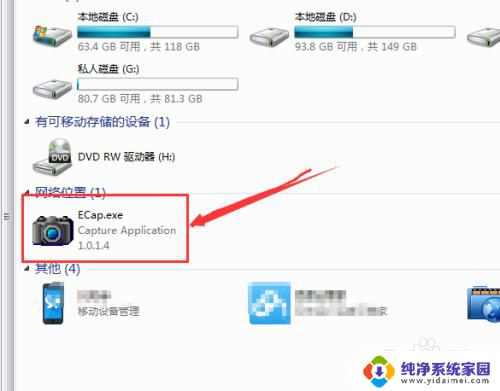
2.允许杀毒软件开启摄像头功能。如果电脑上安装了一些杀毒软件,一般会提醒用户是否启动摄像头功能。点击允许开启即可打开摄像头功能。
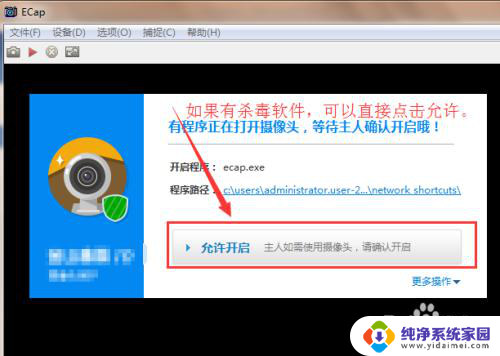
3.如果下次启动摄像头的时候,不希望杀毒软件拦截提醒。直接打开,点击更多操作,选择信任该程序,允许摄像头直接打开功能,下次可以直接双击打开摄像头即可。
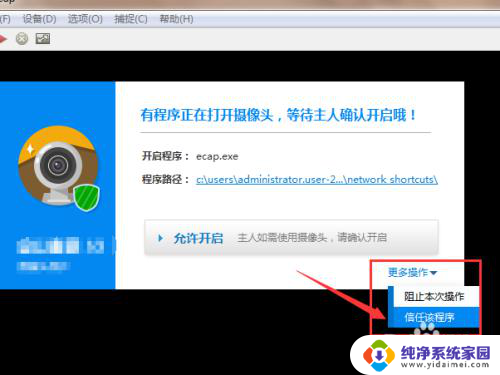
4.开始录制视频。将鼠标放在点击左上角的三角图标,就会提示录像,点击开始进行录像。
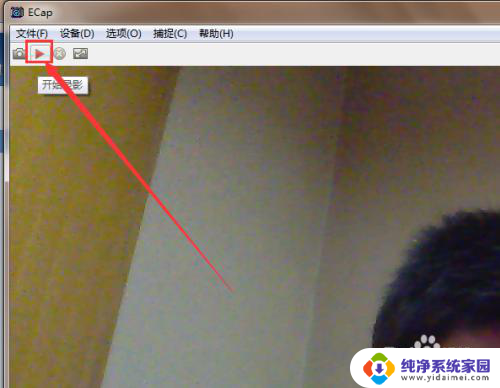
5.如果没有录像图标,点击捕捉,选择开始录影,就可以开始使用电脑摄像头录像。
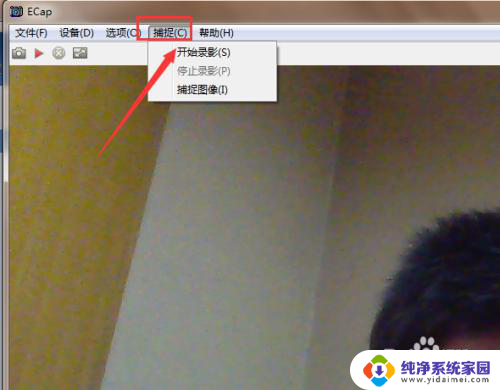
6.停止录影。点击左上角的停止录像,也可以通过捕捉中的停止录像。
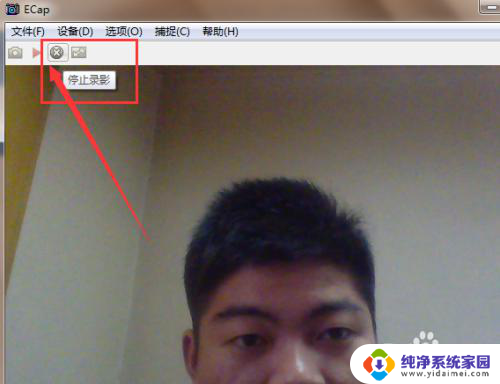
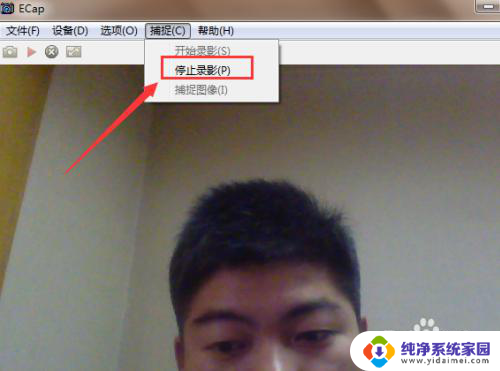
7.文件保存位置。停止录像之后,系统会自动打开视频保存的位置。一般存放在用户目录下的我的视频中。
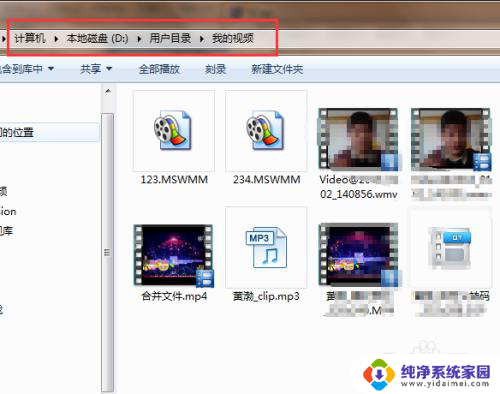
以上就是电脑能录制视频吗的全部内容,还有不清楚的用户就可以参考一下小编的步骤进行操作,希望能够对大家有所帮助。
电脑能录制视频吗 电脑录制视频步骤相关教程
- 电脑上录视频怎么录 如何使用电脑录制屏幕操作视频
- 电脑能屏幕录制视频吗 电脑录屏教程
- 电脑能录像吗 电脑录制视频的常见问题解答
- 微信视频可以录像吗怎么录 微信视频录制方法
- 苹果设置录制视频选择哪个比较清晰 iPhone 11录制视频清晰度设置步骤
- 视频录屏没有声音怎么办 Win G录屏录制视频没有声音
- 苹果手机录的视频怎么没有声音 iPhone手机录制视频声音消失
- 电脑屏幕录制视频 电脑录屏软件怎么选择
- 笔记本录制视频怎么录 笔记本电脑摄像头录像教程
- 电脑有自带录视频功能吗 电脑自带录像功能怎么使用
- 笔记本开机按f1才能开机 电脑每次启动都要按F1怎么解决
- 电脑打印机怎么设置默认打印机 怎么在电脑上设置默认打印机
- windows取消pin登录 如何关闭Windows 10开机PIN码
- 刚刚删除的应用怎么恢复 安卓手机卸载应用后怎么恢复
- word用户名怎么改 Word用户名怎么改
- 电脑宽带错误651是怎么回事 宽带连接出现651错误怎么办